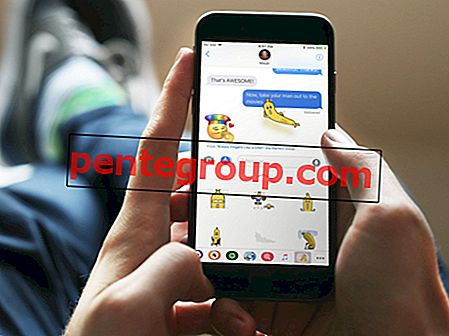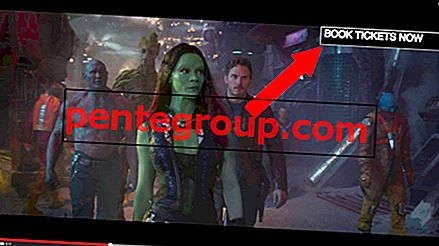يعد Facebook موقع التواصل الاجتماعي الأكثر شعبية ولدينا جميعًا تقريبًا حساب هناك. إحدى المشكلات الشائعة هي عدم تحميل الصفحة الرئيسية على Facebook بشكل صحيح. أبلغ الكثير من مستخدمي facebook عن هذه المشكلة. في بعض الأحيان بعد الغناء في حساب Facebook الخاص بك ، سترى زر رسالة ، زر طلب صديق ، زر تسجيل الخروج ، زر الصفحة الرئيسية ، ولكن عندما تحاول النقر ، لا تعمل هذه الروابط. في بعض الأحيان لا يتم تحميل الصفحات بشكل صحيح. وفقًا لبعض المستخدمين ، إذا حاولوا فتح Facebook على أجهزة أخرى ، فعندئذٍ يعمل دون أي مشكلة ، تكون سرعة الإنترنت جيدة أيضًا وفيسبوك فقط لديه هذه المشكلة.
هنا لن يتم تحميل بعض الحلول الممكنة لإصلاح صفحة Facebook الرئيسية بشكل صحيح.
راجع أيضًا: كيفية إصلاح مشكلة تعطل تطبيق Galaxy S5 Facebook
لن يتم تحميل الحلول الممكنة لصفحة Facebook الرئيسية بشكل صحيح
الأسلوب 1: مسح ذاكرة التخزين المؤقت وملفات تعريف الارتباط
أولاً ، احذف ذاكرة التخزين المؤقت وملفات تعريف الارتباط الفارغة والمجلدات المؤقتة عندما تواجه مشكلة تحميل Facebook. بعد القيام بهذه الأشياء ، حاول فتح Facebook ومعرفة ما إذا كان قد تم حل المشكلة. إذا لم يكن كذلك ، فاتبع الخطوة التالية.

الطريقة 2: تغيير //
تحتاج إلى استبدال // بـ // في بداية عنوان URL لـ Facebook. سيستغرق الأمر وقتًا أطول ، ولكن يجب تحميل الصفحة بشكل صحيح.
الطريقة الثالثة: التحقق من إعدادات الوقت
تحقق من إعدادات الوقت على جهاز الكمبيوتر الخاص بك. إذا كان الوقت على جهازك غير صحيح ، فلن يتم تحميل صفحة Facebook الرئيسية بشكل صحيح.
الطريقة الرابعة: تحديث المتصفح
إذا لم يكن لديك أحدث إصدار من المتصفح الذي تستخدمه ، فمن المستحسن تحديثه الآن. يكمن الحل في تنزيل أحدث إصدار من المتصفح لأن الإصدار الذي تستخدمه أصبح تالفًا. فيما يلي الروابط لتنزيل أحدث إصدار من Firefox و Internet Explorer.
ثعلب النار
متصفح الانترنت
الطريقة الخامسة: استخدام متصفح مختلف
هناك العديد من المتصفحات التي يمكنك استخدامها لتصفح الإنترنت ، مثل Google Chrome و Firefox و Internet Explorer ، على سبيل المثال لا الحصر. حاول تحميل Facebook في متصفح مختلف ومعرفة ما إذا كان ذلك سيحدث أي فرق.

الطريقة 6: إعادة تشغيل جهازك
أيا كان الجهاز الذي تستخدمه لفتح Facebook ، حاول إعادة تشغيله. قم بإيقاف تشغيل الجهاز واتركه هكذا لمدة دقيقة. بعد ذلك ، أعد تشغيله وحاول فتح Facebook.
الطريقة 7: إعادة تشغيل جهاز التوجيه
إذا لم تؤدي إعادة تشغيل الجهاز إلى حل المشكلة ، فحاول إعادة تشغيل جهاز التوجيه الخاص بك. اضغط على زر التشغيل / الإيقاف واتركه لمدة دقيقة واحدة ، ثم أعد تشغيله مرة أخرى.

الطريقة 8: التحقق من برنامج الأمان الخاص بك
يمكن أن يؤثر برنامج الأمان الذي تستخدمه على أداء المستعرض ويتسبب في حدوث المشكلة. تأكد من تحديث برنامج الأمان على جهاز الكمبيوتر الخاص بك وعدم حظر صفحة Facebook الرئيسية. يمكنك محاولة إيقاف تشغيله مؤقتًا ومعرفة ما إذا كان Facebook يمكن تحميله بشكل صحيح بعد ذلك.
الطريقة 9: التحقق من الوظائف الإضافية للمستعرض الخاص بك
يمكن أن توفر الوظائف الإضافية على المستعرض قدرات خاصة لمتصفحك. ومع ذلك ، في بعض الأحيان يمكن أن يسبب خطأ في فتح صفحات معينة ، بما في ذلك الفيسبوك. حاول تحديث الوظائف الإضافية أو إلغاء تنشيطها لفترة من الوقت. يمكنك فتح الصفحة الرئيسية الفيسبوك الآن؟

الطريقة 10: التحقق من إعدادات الوكيل
الوكلاء عبارة عن ميزة شبكة من جهاز كمبيوتر يعمل كبوابة بين الشبكات المحلية والشبكات واسعة النطاق. يمكن أيضًا أن يجعل إعدادات الوكيل على جهاز الكمبيوتر الخاص بك لحظر Facebook. لذلك ، يمكنك إعادة تعيين إعدادات الوكيل على جهاز الكمبيوتر الخاص بك.
لل ماك
- انتقل إلى قائمة Apple> تفضيلات النظام ، وانقر فوق الشبكة.
- اختر خدمة الشبكة ، على سبيل المثال ، Ethernet أو Wi-Fi.
- اضغط على Advanced ، ثم انقر فوق الوكلاء.

للنوافذ
- افتح الأمر "تشغيل" ، انقر فوق مفتاح شعار Windows مفتاح شعار Windows + R
- في مربع النص "تشغيل" ، انسخ والصق هذا:
ريج إضافة "HKCU \ البرمجيات \ مايكروسوفت \ ويندوز \ كرنتفرسون \ إعدادات الإنترنت" / ت ProxyEnable / ر REG_DWORD / د 0 / و
- انقر فوق موافق.
- انتقل إلى الأمر "تشغيل" ، انقر فوق مفتاح شعار Windows مفتاح شعار Windows + R
- في مربع النص "تشغيل" ، انسخ هذا والصقه:
ريج حذف "HKCU \ البرمجيات \ مايكروسوفت \ ويندوز \ CurrentVersion \ إعدادات الإنترنت" / v ProxyServer / f
- انقر فوق موافق.
انظر أيضا: Facebook Tips والخدع